Ако сте претходно инсталирали пробну верзију МС Оффице-а на свом рачунару и сада имате плаћени Оффице Инсталирана верзија 2016/2019/365, али Оффице увек тражи активацију, наставите у наставку да бисте исправили проблем.
Пре него што инсталирате нову плаћену претплату на Мицрософт Оффице 2016/2019, прво морате да деинсталирате било коју другу инсталирану верзију Оффице-а, иначе ће вам увек бити затражено да активирате стару претплату на Оффице са а Почнимо са екраном.
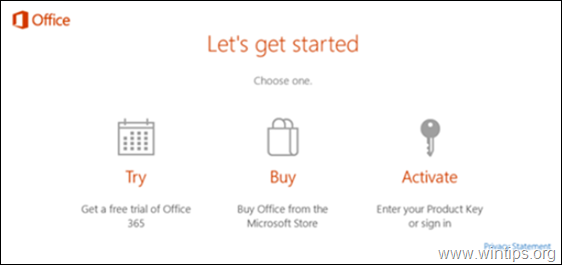
Како да поправите: Оффице увек тражи активацију (Оффице 2016 или Оффице 2019/365).
Ако након инсталирања плаћене верзије Мицрософт Оффице-а, Оффице више пута тражи активацију, имате следеће опције да се решите упита за активацију:
Метод 1. Уклоните захтев за активацију система Оффице уклањањем погрешне лиценце.
Први начин да зауставите Оффице да затражи од вас да активирате стару лиценцу за Оффице 2016/2019 јесте да уклоните лиценцу са рачунара.
1. Близу све Канцеларија програме.
2. Отвори Командни редак као администратор.
3. Сада у складу са инсталираном верзијом Оффице (32 или 64-бит), откуцајте наредбу испод и притисните
-
ОФФИЦЕ 2016/2019 32бит
- цсцрипт "Ц:\Програм Филес (к86)\Мицрософт Оффице\Оффице16\ОСПП.ВБС" /дстатус
-
ОФФИЦЕ 2016/2019 64бит
- цсцрипт "Ц:\Програм Филес\Мицрософт Оффице\Оффице16\ОСПП.ВБС" /дстатус
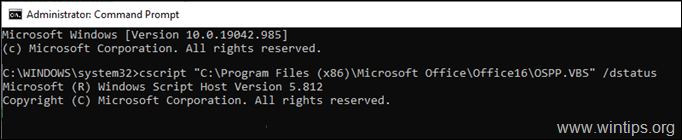
4. Сада пронађите који Оффице производ приказује грешку у СТАТУС ЛИЦЕНЦЕ и приметите последњих 5 знакова инсталираног кључа производа.
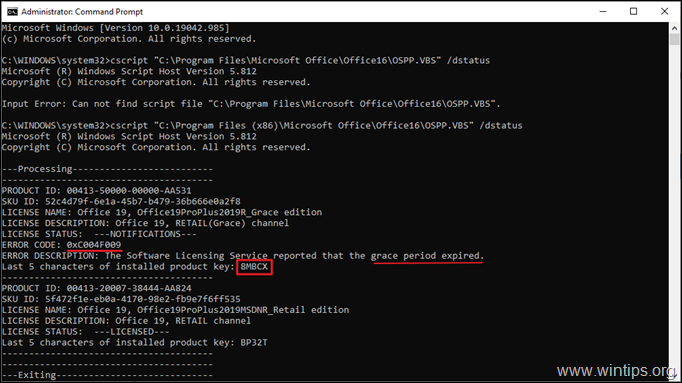
5. На крају, копирајте/налепите једну од доле наведених команди, у складу са вашом верзијом Оффице-а и замените КСКСКСКСКС са 5 знакова које сте приметили у претходном кораку.*
-
ОФФИЦЕ 2016/2019 32бит.
- цсцрипт "Ц:\Програм Филес (к86)\Мицрософт Оффице\Оффице16\ОСПП.ВБС" /унпкеи:КСКСКСКСКС
-
ОФФИЦЕ 2016/2019 64бит.
- цсцрипт "Ц:\Програм Филес\Мицрософт Оффице\Оффице16\ОСПП.ВБС" /унпкеи:КСКСКСКСКС
* на пример. У овом примеру команда ће бити:
- цсцрипт "Ц:\Програм Филес (к86)\Мицрософт Оффице\Оффице16\ОСПП.ВБС" /унпкеи:8МБЦКС
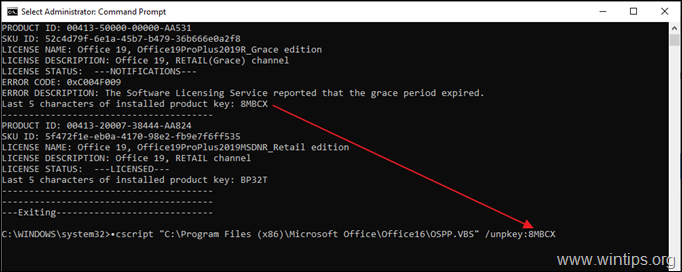
6. Сада отворите било који Оффице програм и проверите да ли је проблем са активацијом решен. Ако не, пређите на следећи метод.
Метод 2. Зауставите Оффице тражећи активацију уклањањем „Лпочнимо“ екран на Покретање канцеларије.
Ако сте купили нови рачунар са унапред инсталираним Оффицеом и инсталирали сте количинску лиценцу за Оффице 2016/2019 без деинсталирање унапред инсталиране верзије, наставите и уклоните унос из регистратора унапред инсталиране верзије Оффицеа да бисте ослободити од Почнимо са екраном.
1. Близу све Канцеларија програме.
2.Отвори тхе Уредник регистра. Да то уради:
а. Истовремено притисните Виндовс
+ Р тастери за отварање командног оквира за покретање.
б. Тип регедит и притисните Ентер.
ц. Изаберите да у одзивнику „Контрола корисничког налога“ да бисте наставили
3. Када сте у уређивачу регистра, идите на следеће локације.
- ХКЕИ_ЛОЦАЛ_МАЦХИНЕ\СОФТВАРЕ\Мицрософт\Оффице\16.0\Цоммон\ОЕМ
4.Десни клик ат тхе ОЕМ тастер и кликните Избриши.
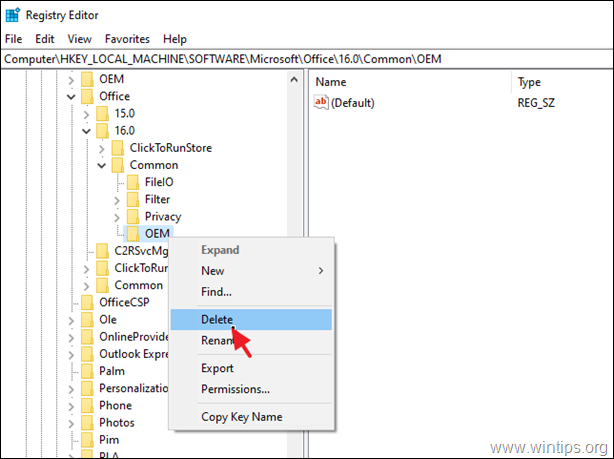
5. Сада наставите и Избриши такође тхе ОЕМ кључ на следећој локацији:
- ХКЕИ_ЛОЦАЛ_МАЦХИНЕ\СОФТВАРЕ\Вов6432Ноде\Мицрософт\Оффице\16.0\Цоммон\ОЕМ
6.Близу Уредник регистра и поново покренути ваш рачунар.
Метод 3. Зауставите Оффице да увек захтева активацију тако што ћете деинсталирати и поново инсталирати ОФФИЦЕ.
Последњи метод да спречите Оффице да стално тражи да га активирате јесте да уклоните и поново инсталирате Оффице помоћу алатке за деинсталирање система Оффице.
1. Близу све Канцеларија програме.
2. Преузимање и трцати тхе Оффице алатка за деинсталацију (ака „Мицрософт помоћник за подршку и опоравак (САРА)“).
3. У Деинсталирај Оффице производ, изаберите на деинсталирајте све Оффице производе и кликните Следећи.
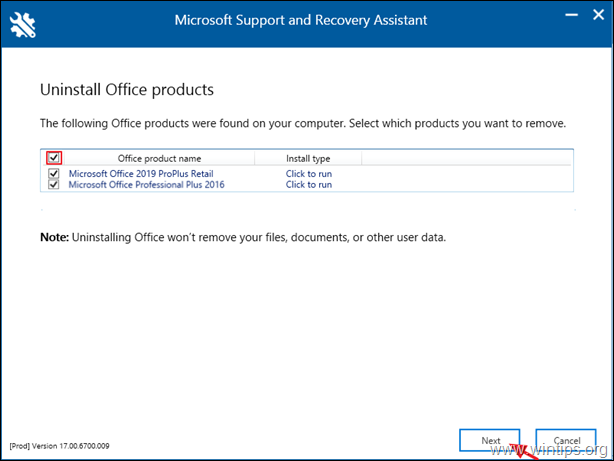
4. Када је уклањање Оффице завршено, поново покренути рачунар.
5. Инсталирајте и активирајте своју претплату на Оффице. *
* Напомене:
1. Да бисте инсталирали Оффице 2016 или Оффице 2013, пратите ова упутства: Како да инсталирате или поново инсталирате Оффице 2016/2013 на рачунару.
2. Да бисте инсталирали Оффице 365 или Оффице 2019, пратите ова упутства: Како да инсталирате или поново инсталирате Оффице 2019 или Оффице 365 на рачунару.
То је то! Који метод је радио за вас?
Јавите ми да ли вам је овај водич помогао тако што ћете оставити коментар о свом искуству. Лајкујте и поделите овај водич да бисте помогли другима.
